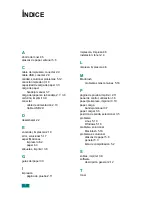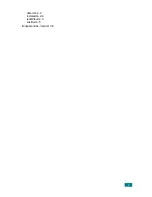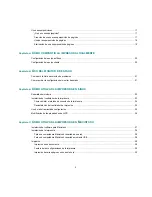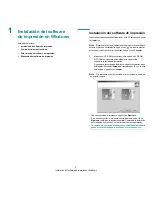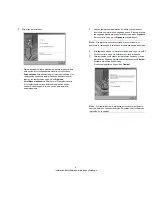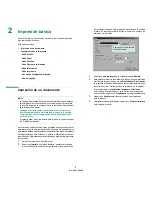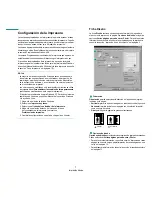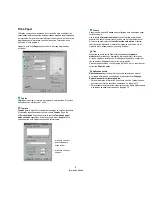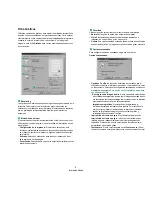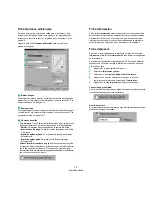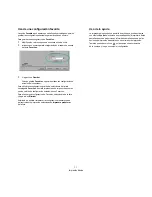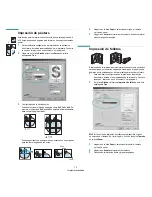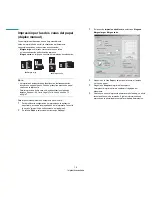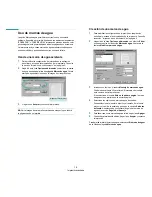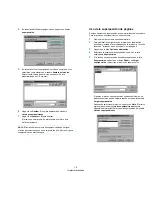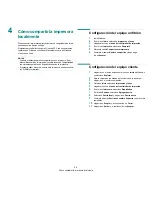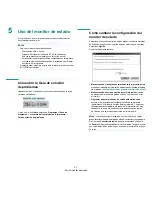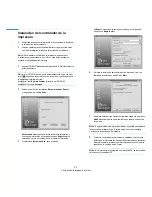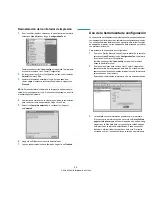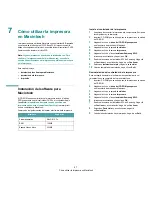Impresión avanzada
12
3
Impresión avanzada
En este capítulo, se describen las opciones de impresión y las tareas
de impresión avanzadas.
N
OTA
:
• La ventana
Propiedades
del controlador de la impresora que aparece
en este Manual del usuario puede ser diferente según la impresora
en uso. Sin embargo, la composición de la ventana de propiedades
de la impresora es similar.
• Si necesita saber el nombre exacto de la impresora, puede consultar
el CD-ROM suministrado.
Este capítulo incluye:
•
Impresión de varias páginas en una sola hoja de papel (Impresión
de varias páginas en una cara)
•
Impresión de pósters
•
Impresión de folletos
•
Impresión por las dos caras del papel (dúplex manual)
•
Impresión de un documento en formato reducido o aumentado
•
Ajuste del documento a un tamaño de papel seleccionado
•
Uso de marcas de agua
•
Uso de superposiciones
Impresión de varias páginas en una
sola hoja de papel (Impresión de varias
páginas en una cara)
Es posible seleccionar la cantidad de páginas que desea imprimir en
una sola hoja. Para imprimir varias páginas en una hoja, se reduce el
tamaño de las páginas y se disponen en el orden especificado. Es posible
imprimir un máximo de 16 páginas en una hoja.
1
Para modificar la configuración de impresión en la aplicación
de software, acceda a las propiedades de la impresora. Consulte
la sección “Impresión de un documento” en la página 6.
2
En la ficha
Diseño
, seleccione
Varias páginas por cada cara
de la lista desplegable
Tipo
.
3
Seleccione la cantidad de páginas que desea imprimir por hoja
(1, 2, 4, 6, 9, ó 16) de la lista desplegable
Páginas por cara
.
4
Seleccione el orden de las páginas de la lista desplegable
Ord. de
las págs.
, si es necesario.
Seleccione
Imprimir bordes de página
para imprimir un borde
alrededor de cada página de la hoja.
5
Haga clic en la ficha
Papel
y seleccione el origen, el tamaño
y el tipo de papel.
6
Haga clic en
Aceptar
e imprima el documento.
1
2
3
4
Summary of Contents for ML-2010 - B/W Laser Printer
Page 1: ...ML 2010 Series...
Page 13: ...12...
Page 18: ...INTRODUCCI N 1 5 1 Vista posterior Puerto USB Toma de alimentaci n Interruptor de alimentaci n...
Page 75: ...SOLUCI N DE PROBLEMAS 5 22...
Page 83: ...ESPECIFICACIONES 6 8 Svc Card...
Page 86: ...ESPECIFICACIONES 6 11 6...
Page 88: ...2 duraci n 4 2 instalaci n 2 4 redistribuir 4 3 sustituir 4 5 transparencias imprimir 3 9...
Page 89: ...Impresora Samsung Manual del usuario de software...
Page 122: ...www samsungprinter com Rev 2 00...